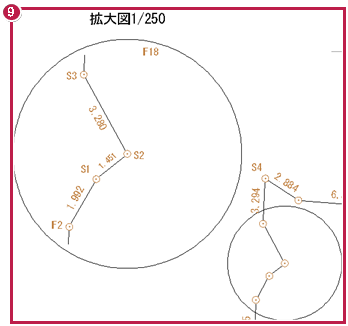| プログラム名 | CAD | Ver. | Ver.2 | ID | T000097 | 更新日 | 2018/06/12 |
Q:《CAD》で拡大図を作成するにはどうしたらよいですか。
A:[ホーム]タブの[拡大図]で、縮尺や抜出し方法などを設定し範囲選択して作成してください。
操作方法
- コマンド実行前に、[プロパティ]で拡大図を作成する要素のレベル(縮尺)を確認してください。
([用紙系1/1]のまま操作してしまうと、作成する拡大図の縮尺が合わなくなります。)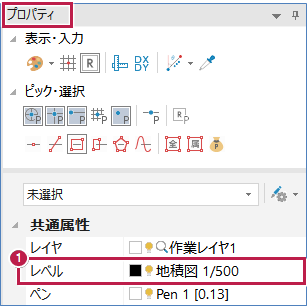
- [ホーム]タブをクリックします。
- [専用作図]グループ-[拡大図]をクリックします。
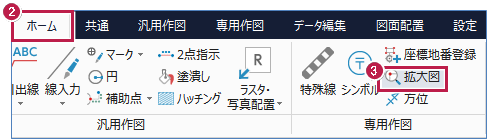
- [拡大図縮尺]を入力します。
- [抜き出し方法]を設定して、[OK]をクリックします。
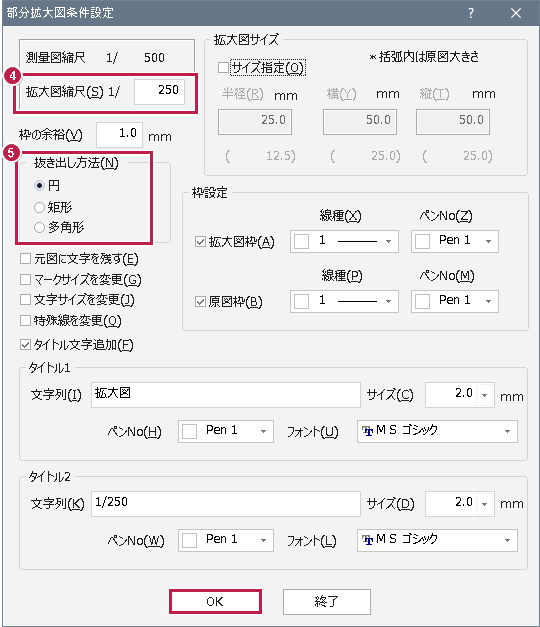
- 「5.」で指定した[抜き出し方法]種類の範囲を指定します。
(画面例は[円]を選択した場合です。)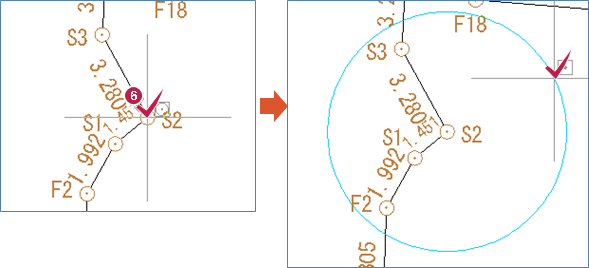
- 拡大図を配置する位置をクリックします。
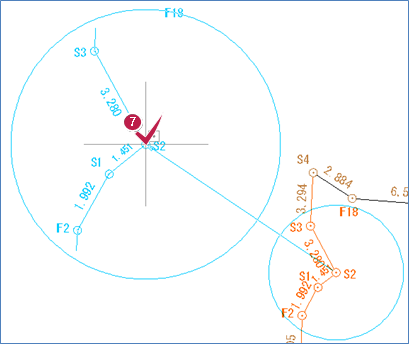
- [部分拡大図条件設定]が再度表示されます。作図する拡大図が1つのみの場合は[終了]をクリックします。

- 作成された拡大図を確認し、必要な場合は個別修正してください。